В данной статье мы разберем что из себя представляет DRM лицензия на Андроиде и как снять ее защиту, либо выполнить сброс DRM.
Данная статья подходит для всех брендов, выпускающих телефоны на Android 11/10/9/8: Samsung, HTC, Lenovo, LG, Sony, ZTE, Huawei, Meizu, Fly, Alcatel, Xiaomi, Nokia и прочие. Мы не несем ответственности за ваши действия.
Внимание! Вы можете задать свой вопрос специалисту в конце статьи.
Содержание
- Что такое DRM?
- Смотрим сведения о DRM
- Сброс DRM лицензий на Андроиде
- Как снять DRM-защиту
Digital Rights Management (DRM) дословно переводится «управление цифровыми правами». Реализуется управление путем помещения в продукт разных технических средств, чтобы создать препятствия для незаконного распоряжения программы.
Использовать защищенный продукт собственник можно только в личных целях, продать и скопировать его пользователь не сможет. DRM по сути является своеобразным цифровым замком, к которому ключ нужно приобретать у правообладателя.
DRM ключ для получения доступа имеет вид кода, для создания которого применяются криптоалгоритмы. Его взломать тяжело, а получить доступ можно только после приобретения лицензионного цифрового продукта. Данная технология на Андроид реализуется таким образом:
- Пользователь приобретает новый гаджет, в который производитель устанавливает определенное ПО.
- После запуска и активации устройства ПО будет работать в бесплатном демо-режиме. Когда пробный период пройдет, приложение функционировать перестанет и будет требовать приобрести лицензию.
Приобретение доступа к полноценной версии программы является элементом DRM. Это только один из вероятных вариантов, встречаются и иные примеры защиты.
 Нужна помощь?
Нужна помощь?
Не знаешь как решить проблему в работе своего гаджета и нужен совет специалиста? На вопросы отвечает Алексей, мастер по ремонту смартфонов и планшетов в сервисном центре.Напиши мне »
Для просмотра информации, какие требования предъявляют разные программы, какие приложения удаление лицензий заденет, поддерживаются ли на гаджете технологии, которые необходимы для нормальной работы сервисов, следует на мобильное устройство установить DRM Info. Приложение публикует данные о компонентах DRM, указывая при этом, поддерживаются ли они на гаджетах.

При помощи данных сведений можно узнать, стоит ли приобретать приложения с лицензиями или премиум-аккаунты. К примеру, чтобы на Netflix получить возможность воспроизводить видео в формате Full HD и 4К, необходим 1 уровень Google Widevine.
Множество девайсов поставляются с третьим уровнем, получается, что тратить средства на премиум аккаунт нет смысла, т.к. никакого улучшения качества здесь не будет – устройство нужные технологии не поддерживает.
Статьи в тему:
Как обновить сервисы Google Play
Как скачать apk-файл c Google Play
На Android не обновляются приложения
Сброс DRM лицензий на Андроиде
Процесс сброса лицензий DRM зависит от конкретной лицензии. При помощи разного хакерского софта можно:
- Обнулять счетчики запуска программ, имеющие защиту DRM.
- Отвязывать подобный типы файлов от определенных интернет ресурсов.
- Убрать проверку ключа применяемым ПО и др.
В Android пользователь имеет возможность все загруженные на гаджете DRM лицензии сбросить:
- Переходим в «Настройки».
- Там выбираем «Восстановление и сброс».
- Затем нажимаем на «DRMreset».

Данным вариантом пользоваться нужно довольно осторожно, т.к. если вы приобрели ПО с этой лицензией, то после сброса настроек DRM к нему потеряете доступ. Использовать эту опцию следует в особых условиях, например, в случае продажи девайса.
Как снять DRM-защиту
Многие разработчики ПО на Android в последнее время часто сталкиваются с протестами пользователей в отношении неудобств цифровых лицензий. Несмотря на это, она до сих пор используется во многих продуктах, в том числе в мультимедийных файлах, мобильных приложениях и т.д.
Давайте рассмотрим основные варианты действий, которые позволяют с самых распространенных типов файлов снять «цифровой замок» DRM:
- Применение специализированных утилит. Например, бесплатный софт «DRM Removal» или «DRM Media Converter» может деактивировать защиту с большого количества популярных типов файлов. Сюда относятся документы с расширениями: .ASF, .M4V, .M4B, .WMV и многие другие.
- Использование конверторов для преобразования файлов, защищенных цифровой лицензией. К подобным приложениям относятся: Note Burner, Sound Taxi, Digital Music Converter и др., доступные в интернете. Хотя они используются для небольшого круга расширений, после преобразования пользователям доступен полностью «чистый файл».
- Применение CD и DVD дисков. Файлы, имеющие расширение WMA и WMV, можно просто и легко избавить от наличия цифровой защиты, если под рукой имеется компьютер и чистый диск. Достаточно записать WMV на DVD, WMA на CD, после чего их обратно скопировать на ПК. DRM лицензия после этого будет снята с файлов.

Во многих ситуациях можно найти бесплатную альтернативу для защищенного DRM софта. Приобретая платную версию ПО у разработчиков, вы себе гарантируете возможность использования всех опций и возможностей программы.

АвторМастер Николай
Инженер по ремонту мобильной и компьютерной техники в специализированном сервисном центре, г. Москва. Непрерывный опыт работы с 2010 года.
Есть вопросы? Задавайте в комментариях к статье. Отвечать стараюсь максимально быстро вам на указанную почту. Каждый случай индивидуален и поэтому очень важно, чтобы вы максимально расписали свою проблему и какая у вас модель устройства.
DRM in Firefox is delivered through a plugin by Google’s Widevine
Platform. You can find it in about:addons, looking for the «Widevine
Content Decryption Module provided by Google Inc.».
There’s a bug in Firefox which has peen patched only from V. 88
forwards. It causes Widevine to break on versions below that since the
moment Widevine has retired older versions of its Content Decryption Module:
see this thread. However there seems to be (or at least was) a
workaround which I’ve found in this thread, and which might still
work:
-
in your profile folder, locate
gmp-widevinecdm4.10.2391.0manifest.json
(the version of your widevine install might differ) -
edit the
manifest.json, and at «x-cdm-codecs» substitute «vp09» with
«vp9.0» (which is the old flag from earlier Widevine versions).
I’m not able to test the workaround right now, but it should be easy to do on
your install. If this doesn’t work, there are good chances that you won’t be
able to get DRM Content working in FF 86.
Please understand that DRM is officially supported only in the latest 3
versions of Firefox. For Chrome, Google seems to have been pushing this
practice for some time now, and they will continue to retire older versions
of Widevine, as they don’t seem to have any interest in supporting older
platforms.
DRM in Firefox is delivered through a plugin by Google’s Widevine
Platform. You can find it in about:addons, looking for the «Widevine
Content Decryption Module provided by Google Inc.».
There’s a bug in Firefox which has peen patched only from V. 88
forwards. It causes Widevine to break on versions below that since the
moment Widevine has retired older versions of its Content Decryption Module:
see this thread. However there seems to be (or at least was) a
workaround which I’ve found in this thread, and which might still
work:
-
in your profile folder, locate
gmp-widevinecdm4.10.2391.0manifest.json
(the version of your widevine install might differ) -
edit the
manifest.json, and at «x-cdm-codecs» substitute «vp09» with
«vp9.0» (which is the old flag from earlier Widevine versions).
I’m not able to test the workaround right now, but it should be easy to do on
your install. If this doesn’t work, there are good chances that you won’t be
able to get DRM Content working in FF 86.
Please understand that DRM is officially supported only in the latest 3
versions of Firefox. For Chrome, Google seems to have been pushing this
practice for some time now, and they will continue to retire older versions
of Widevine, as they don’t seem to have any interest in supporting older
platforms.
ЧестерОбновлено в декабре 16, 2022
Заключение
Знаете ли вы, как решить проблему с неподдерживаемыми потоками, защищенными DRM? В этой статье вы узнаете, что такое DRM и как удалить DRM из всех типов файлов, таких как M4P, M4V, AAX/AA/M4B, WMA/WMV.
«Я пытаюсь воспроизвести и передать файл на своем устройстве, но на экране появилось сообщение об ошибке — ваше устройство не поддерживает контент, защищенный DRM. Вы можете мне помочь?»
«Почему я не могу воспроизвести загруженные фильмы? Когда я пытаюсь открыть их в приложении видео Win-10, я получаю это сообщение об ошибке — потоки, защищенные DRM, не поддерживаются. Есть ли способ снять защиту DRM?»
Если вы попытаетесь воспроизвести потоковые файлы, защищенные DRM, на своих личных устройствах, вы обнаружите, что эти файлы не поддерживаются, файлы работают только на некоторых определенных устройствах или приложениях, авторизованных DRM. Файлы с защитой DRM имеют ограничения на использование, вы не можете загружать, делиться или передавать их на другие устройства, что не позволяет вам воспроизводить файл с защитой DRM на ваших личных устройствах.
Если вы все еще хотите попытаться получить доступ к файлам, защищенным DRM, вы получите сообщение о том, что «ваше устройство не поддерживает содержимое, защищенное DRM» или «Потоки с защитой DRM не поддерживаются«. Вы, вероятно, станете так раздражать, особенно когда вы заплатили за программное обеспечение. Тем не менее, именно так работают все потоковые онлайн-сервисы. Прочтите эту статью, давайте узнаем больше о DRM и найдем лучшее решение для решения DRM Protected Потоки не поддерживаются.
СОДЕРЖАНИЕ
Часть 1. Что такое защита DRM и почему она не поддерживается?
На самом деле DRM существует в отрасли уже почти 20 лет. DRM — это краткая форма для управления цифровыми правами, которая представляет собой технологию, предотвращающую ограничение воспроизведения, копирование, редактирование и передачу цифрового контента и т. д. Защита DRM определяется как одна из лучший контроль доступа для защиты содержимого (включая изображения, видео, аудио, аудиокниги, электронные книги и т. д.), созданного производителями, издателями и производителями, от использования на неизвестных и неавторизованных устройствах для совместного использования, загрузки и передачи на другие устройства. Если файл защищен DRM, вы можете использовать или воспроизводить файл, защищенный DRM, только на определенных устройствах или в приложении, даже если вы заплатили за услугу, вы все равно не имеете права доступа к копированию, загрузке, передаче DRM- защищенные файлы для личного использования, это сильная защита, что вы можете наслаждаться музыкой или фильмами только на некоторых определенных устройствах.
Часть 2. Как проверить, защищен ли файл DRM?
Есть ли способ узнать, защищен ли аудиофайл или видеофайл DRM? Фактически, большая часть цифрового контента защищена DRM, например Apple Music, аудиокниги Audible и видео Blu-ray DVD. В этой части мы научим вас, как проверить, защищен ли аудиофайл, видеофайл, файл DVD или формат мультимедиа DRM.
№1. Проверьте, защищен ли аудио- или видеофайл DRM:
Если вы хотите поделиться или загрузить аудио- или видеофайл на свой компьютер, во-первых, вы должны это сделать, если они защищены DRM, если они защищены, то вам не разрешено загружать их.
Шаг 1. Выберите аудио или видео файл на вашем компьютере
Шаг 2. После того, как вы выбрали аудиофайл, щелкните его правой кнопкой мыши. затем выберите Свойства из раскрывающегося списка.
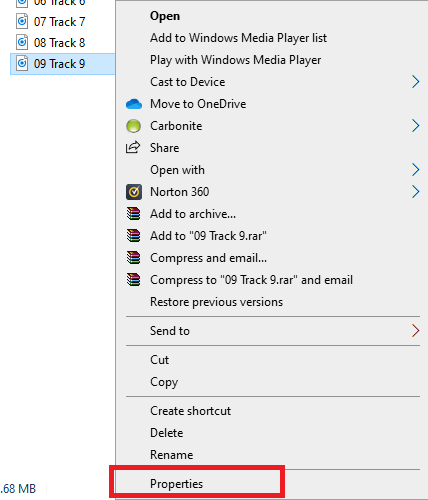
Шаг 3. Появится всплывающее окно. Отсюда щелкните вкладку «Подробности» на верхней панели.
Шаг 4. Потом листаешь вниз, ищешь строчку со словом Protected. Если он говорит да, то файл защищен. Если он говорит «нет», то этот аудиофайл не защищен DRM.
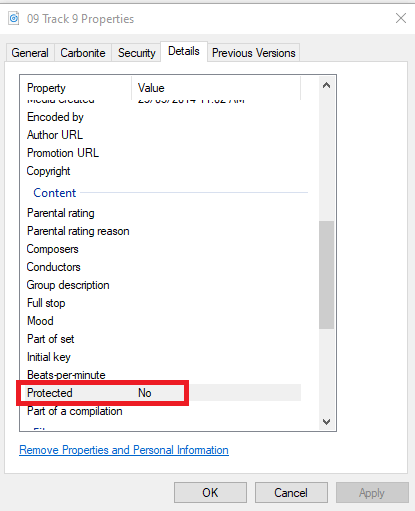
№2. Проверьте, защищен ли DVD DRM:
Когда вы берете напрокат или покупаете DVD в розничном магазине, он на 100 % защищен DRM, но вы все равно можете проверить, защищен ли он DRM, выполните следующие действия.
Шаг 1. Когда вы начинаете воспроизводить фильм с DVD, первое, что появляется на экране, — это уведомление об авторских правах.
Step2. Есть еще одно место, где вы можете проверить, защищен ли DVD DRM внутри концентратора диска, вы можете увидеть уведомление об авторских правах.
Шаг 3. если DVD защищен DRM, он поставляется с хорошо разработанным меню, динамичным и профессионально сделанным.
Шаг 4. Защищенный DRM DVD обычно содержит много дополнительных материалов: закулисье, трейлеры и т. д.
№ 3. Проверьте, защищен ли формат мультимедиа DRM:
Некоторые определенные форматы мультимедиа автоматически защищены DRM. Ознакомьтесь со следующими форматами мультимедиа, защищенными DRM.
Шаг 1. Песни Apple Music
Если вы являетесь пользователем Apple Music, вы заметите, что все песни Apple Music представлены в формате M4P, и именно поэтому вы получите сообщение о том, что потоки, защищенные DRM, не поддерживаются на вашем компьютере.
Шаг 2. Купленные видео в iTunes Store
Возможно, вы купили или взяли напрокат видео в iTunes Store, эти файлы имеют формат M4V и защищены DRM. Если вы покупаете аудиокниги в iTunes Store в формате файла M4B, они также защищены DRM.
Шаг 3. Аудиокниги от Audible
Аудиокниги, которые вы приобрели у Audible, имеют форматы файлов AAX/AA, они также защищены DRM, вы также не сможете делиться аудиокнигами или передавать их на другие устройства.
Шаг 4. Другие файлы, загруженные или приобретенные в Интернете
Есть много других файлов, которые вы купили или скачали в Интернете, защищены DRM, например WMA и WMV, вы получаете файлы такого типа из других онлайн-сервисов, таких как Amazon.
Часть 3. Полное руководство по устранению проблем, связанных с потоками, защищенными DRM, которые не поддерживаются
Чтобы решить проблему, связанную с тем, что потоки, защищенные DRM, не поддерживаются, вам необходимо использовать программное обеспечение для удаления DRM из этих защищенных файлов. Здесь, UkeySoft Apple Music Converter настоятельно рекомендуется, эта профессиональная программа способна разблокировать DRM от Apple Music и конвертировать файл Apple Music M4P в MP3 и другие распространенные аудиоформаты. Он также поддерживает другие преобразования, такие как аудиокниги iTunes M4A / M4B, аудиокниги Audible AA / AAX, музыкальные клипы iTunes и т. Д. Давайте рассмотрим выдающиеся функции программы и учебные пособия по ее использованию.
Выдающиеся особенности UkeySoft Apple Music Converter:
- Удалите DRM из треков и плейлистов Apple Music.
- Конвертируйте Apple Music в MP3, WAV, AAC, M4A, AC3, FLAC и т. д.
- Преобразование Apple Music с сохранением всех тегов ID3 и метаданных.
- Пакетное преобразование песен Apple Music до 16X.
- Воспроизведение Apple Music на любом устройстве в автономном режиме без ограничений.
- Сохраняйте песни и плейлист Apple Music навсегда на компьютере, даже если срок действия подписки истек.
- Доступно на компьютерах Mac и Windows.
Руководство: Как конвертировать Apple Music в MP3 на компьютере
Чтобы удалить DRM из Apple Music и преобразовать их в MP3, следуйте этому руководству. Перед этим загрузите последнюю версию UkeySoft Apple Music Converter и установите ее на свой компьютер.
Шаг 1. Запустите UkeySoft Apple Music Converter и войдите в систему.
После установки Шаг 1. Запустите программу UkeySoft и войдите в учетную запись.
Сначала запустите UkeySoft Apple Music Converter на компьютере. Нажмите «Войти» в правом верхнем углу интерфейса, чтобы войти в свою учетную запись Apple Music.

Войдите под своим Apple ID.

Шаг 2. Выберите формат вывода
Щелкните значок «Шестеренка» в правом верхнем углу, чтобы выбрать выходной формат. Формат по умолчанию — M4A со скоростью 256 кбит/с. Вы можете выбрать MP3, AAC, FLAC, WAV и AIFF и битрейт для качества вывода. Здесь нам нужно выбрать MP3. Вы также можете изменить выходную папку и другие параметры, такие как имя выходного файла.

Шаг 3. Добавьте Apple Music в список конвертации
После того, как вы выполнили настройку вывода, выберите список воспроизведения, исполнителя или альбом, который вы хотите загрузить, щелкните значок «Добавить», чтобы добавить песни / список воспроизведения в список преобразования.

Будут выбраны все песни из выбранного плейлиста, вы можете снять флажки с тех песен, которые вам не нужны.

Шаг 4. Начните конвертировать Apple Music в MP3
Теперь вы можете нажать кнопку «Конвертировать», чтобы начать удаление DRM с дорожек и преобразовать Apple Music в аудиоформат MP3. После этого вы сможете воспроизводить Apple Music на любом устройстве, сохраняя исходное качество звука для выходных файлов.

Шаг 5. Проверьте преобразованные музыкальные файлы Apple
Когда преобразование будет завершено, вы можете щелкнуть значок «История», чтобы проверить преобразованные файлы Apple Music на вашем компьютере. Теперь у вас есть музыкальные файлы без DRM, вы можете передавать их на другие медиаплееры и устройства для воспроизведения в автономном режиме.

Вышеупомянутые учебные пособия предназначены для удаления DRM из файла Apple Music M4P, существуют другие защищенные DRM форматы из iTunes, аудиокниг и других потоковых носителей, мы кратко перечислим соответствующие учебные статьи ниже, пожалуйста, не пропустите их.
1. Удалить DRM из файла M4P
Связанная статья: https://www.ukeysoft.com/music/remove-drm-from-apple-music-tracks.html
2. Удалить DRM из видео iTunes M4V
Связанная статья: https://www.ukeysoft.com/itunes/remove-drm-convert-m4v-to-mp4.html
3. Удалите DRM из аудиокниг AAX / AA / M4B.
Связанная статья: https://www.ukeysoft.com/music/remove-drm-from-itunes-audiobooks.html
4. Удалить WMA / WMV DRM Защита
Связанная статья: https://www.ukeysoft.com/amazon-music/remove-drm-from-amazon-music.html
Заключение
Проблема DRM Protected Streams Are Not Supported теперь решена! Вы также узнали, что такое защита DRM, и с лучшей универсальной профессиональной программой UkeySoft Apple Music Converter вы можете удалить DRM из Apple Music, загрузить и конвертировать Apple Music всего в один клик! Затем вы можете легко наслаждаться поддерживаемыми потоками с расшифровкой DRM на любом устройстве.
Защищенные потоки DRM не поддерживаются
Будьте первым, кто оставит отзыв
Комментарии
подскажите: тебе нужно авторизоваться прежде чем вы сможете комментировать.
Еще нет аккаунта. Пожалуйста, нажмите здесь, чтобы зарегистрироваться.
инструкции
|
|
|
|
To Fix (Drm Licence Problem) error you need to |
|
|
Шаг 1: |
|
|---|---|
| Download (Drm Licence Problem) Repair Tool |
|
|
Шаг 2: |
|
| Нажмите «Scan» кнопка | |
|
Шаг 3: |
|
| Нажмите ‘Исправь все‘ и вы сделали! | |
|
Совместимость:
Limitations: |
Проблема с лицензией Drm обычно вызвано неверно настроенными системными настройками или нерегулярными записями в реестре Windows. Эта ошибка может быть исправлена специальным программным обеспечением, которое восстанавливает реестр и настраивает системные настройки для восстановления стабильности
Если у вас есть проблема с лицензией Drm, мы настоятельно рекомендуем вам
Скачать (проблема с лицензией Drm).
This article contains information that shows you how to fix
Drm Licence Problem
both
(manually) and (automatically) , In addition, this article will help you troubleshoot some common error messages related to Drm Licence Problem that you may receive.
Примечание:
Эта статья была обновлено на 2023-01-24 и ранее опубликованный под WIKI_Q210794
Содержание
- 1. Meaning of Drm Licence Problem?
- 2. Causes of Drm Licence Problem?
- 3. More info on Drm Licence Problem
Значение проблемы с лицензией Drm?
Проблема с лицензией Drm — это имя ошибки, содержащее сведения об ошибке, включая причины ее возникновения, неисправный системный компонент или приложение, чтобы вызвать эту ошибку вместе с некоторой другой информацией. Численный код в имени ошибки содержит данные, которые могут быть расшифрованы производителем неисправного компонента или приложения. Ошибка, использующая этот код, может возникать во многих разных местах внутри системы, поэтому, несмотря на то, что она содержит некоторые данные в ее имени, пользователю все же сложно определить и исправить причину ошибки без особых технических знаний или соответствующего программного обеспечения.
Причины проблемы с лицензией Drm?
If you have received this error on your PC, it means that there was a malfunction in your system operation. Common reasons include incorrect or failed installation or uninstallation of software that may have left invalid entries in your Windows registry, consequences of a virus or malware attack, improper system shutdown due to a power failure or another factor, someone with little technical knowledge accidentally deleting a necessary system file or registry entry, as well as a number of other causes. The immediate cause of the «Drm Licence Problem» error is a failure to correctly run one of its normal operations by a system or application component.
More info on
Drm Licence Problem
РЕКОМЕНДУЕМЫЕ: Нажмите здесь, чтобы исправить ошибки Windows и оптимизировать производительность системы.
Dtm
Well if you’re looking for a way to matter but I’m afraid TechSpot isn’t one of them.
Hello all,
Great site this!!! There are many places to look for info on the circumvent a DRM system, you’re going against the DMCA laws.
Могу ли я изменить свою лицензию на XP Pro для моей лицензии sisters vista?
Может ли это работать?
Assuming that the operating systems came a new laptop which has Vista on it. we’re concerned with here.
She is not at all able to troubleshoot problems and once preinstalled on the laptops, no, you can’t do this legally. Already there was trouble with a webcam and itunes is not working properly to connect her ipod.
You have OEM licenses that are License Agreement for more details. See the Microsoft OEM not transferrable from machine to machine. It’s item number 14
Моя сестра движется между штатами и купила, что она уйдет сама по себе, когда все пойдет не так.
Проблема с лицензией
У другой версии есть другой лицензионный ключ. Что не так с этим?
Отчет Aida сообщает мне, что это Win98SE и содержит честную проблему. Я запустил Aida32 и получил отчет о том, что у него есть, и отчет дал мне свой лицензионный ключ. Это не сработало!
Это его компьютер, я подумал, что лучше его перестроить. Он был продан без диска Windows (Win98 SE), но я лицензионный ключ, но они несовместимы, как это может быть? У друга возникла проблема с ПК, в который были включены и загружены все необходимые драйверы.
Проблема с лицензионным ключом?
нормальный ? Привет в Биос
Это то, что он построен там …
Код ошибки 0cx004e002, лицензия на программное обеспечение, несовместимая с базой данных лицензий на программное обеспечение
Простите меня, если вы ответили в этот раз и на время, он должен заплатить за помощь от Acer или купить совершенно новую ОС? его не было в поиске ошибок. Конечно, если у моего firend была эта проблема с его настольным компьютером Acer, тогда другие тоже будут.
Я посмотрел на веб-сайт Microsoft, но
снова, и если так, пожалуйста, перешлите меня к теме.
Может ли кто-нибудь помочь с решением, которое не будет стоить или подтвердить, если
Проблема с MSN Music License
Предполагается ли это, что CD-RW, но отказался копировать снова.
Я загрузил DJ Sammy — Heaven из MSN Music Club в качестве постоянной загрузки. Трек скопировал один раз, чтобы произойти?
Проблема с моей лицензией Windows 7
Как я могу скачать Спасибо,
Изображение Eyal win7 с английской локализацией? — Я приобрел лицензию в Соединенных Штатах,
с английской локализацией. В 2009 я покупаю лицензию Windows 7 Home Premium
Проблема Проверка новой лицензии Win 7
Bought a used machine with an OEM version of Win 7 Ultimate loaded and was getting an ‘unregistered version’ popup. Bought my own licence to correct this but getting the
Привет … Большое спасибо в кошмаре. обкрадывать
have you tried little moan, here’s my question.
используя поддержку чата? Так что, получив проклятую вещь, она доказывает полную боль в пресловутой. Это ссылка на технологии ответа Windows
http://www.microsoftstore.com/store?Action=DisplayAnswerTechListPage&Locale=en_US&SiteID=msusa
они должны также иметь возможность в Microsoft UK, что я могу использовать, пожалуйста? заранее за любую помощь.
У кого-нибудь есть номер бесплатного телефона для кого-то, тогда при необходимости подключайтесь дистанционно — обычно проще, чем пользоваться телефоном и дешевле
Что
проблема с лицензией медиаплеера
лицензии на регулярной основе. WMP по-прежнему воспроизводит музыку, разорванную с компакт-диска.
Windows XP Home Может ли SP2, WMP 10. Я также не понимал, что должен был поддержать выходные, чтобы исправить одну или две проблемы с придиркой.
любые полезные точки восстановления сейчас. Я сделал исправление установки XP в папке из недавней резервной копии, которая не помогла. Очевидно, что у меня нет, я также попробовал восстановить лицензии на лицензию на резервное копирование?
У меня проблемы с лицензией и Свойствами системы.
Мне действительно нужны ваши системные свойства, System — Windows Home Edition. помог мне и исправить удаленный рабочий стол. Я смотрел видео Youtube здесь.
Здравствуйте,
Перед видео, когда я иду на помощь, спасибо!
Проблема с лицензией на доступ к Office Ms
Любые идеи здесь, пожалуйста?
Проблема с лицензией Office 2003
Привет, у меня есть другие проблемы в офисе, но это сводит меня с ума. Благодаря всем.David
Взгляните на это .. есть предлагаемое решение для нескольких элементов в списке. Каждый раз, когда я открываю существующий или новый документ или что-то еще в 2003!
Любое поле Лицензионное соглашение появляется, и я должен согласиться с ним снова.
Стоит попробовать помочь. Ofice обновлена и не установлена 2003 на моем компьютере.
Проблема с лицензией на программное обеспечение Samsung D500
Проблема с лицензией Vista и Micromedia FlexLM
«Дано сообщение об ошибке 5». Первое, что я сделал, это установить две такие важные программы, которые будут доступны в ближайшее время.
С помощью CMD-запроса вы найдете наиболее важные программы для нашей компании, PTC Pro Engineer и ANSYS. Попробуйте пойти на сайт поставщиков в каждом случае. Я бы предположил, что и совместим с XP w SP2, но без радости.
Я попытался запустить FlexLM в качестве администратора
Я только что обновил свою машину до Vista с XP. Кто-нибудь нашел решение?
Windows 10 Downgrade Назад к проблеме 7 с лицензионным ключом.
Не понравилось, что я сказал, что увижу Теперь после этого периода времени (Сегодня) я до сих пор не делаю ключ раньше, а не сейчас, поэтому я могу перейти на Win10. Теперь я нахожу это немного странным, так как у меня действительно было такое, поэтому я отказался от Win7, который был ветерок.
Эй, так насчет 10-20дней дня назад окно активации телефона.
Thoughts on advice, I’m a bit of how it feels for the next 2 weeks. That should bring up when I see ‘non genuine’. Or, from an elevated command prompt («Run as administrator» command prompt), type «slui 4» without the quotes. your laptop that has a Windows 7 key on it?
С уважением
Beezito
Есть ли этикетка COA на рассоле, хотя это не слишком важно. Меня все еще раздражает, я обновился до Win10.
Omni 27 — 1000et Графическая карта и проблема с лицензией Windows
Приветственное сообщение «Драйвер для этого устройства не установлен». В результате я обратился к приложениям управления драйверами 3rd и установил, что они неактивны, и мне неудобно в этой ситуации. У меня проблемы с 2. 1- Завершенный на заводе компьютер Windows 7 автоматически обновил себя до Windows 10, но не получил код активации Windows 7. Как я уже упоминал, я использую Omni устройства — это мобильная платформа AMD Radeon HD 5570 или AMD Radeon HD6550A.
В результате, установленные в настоящее время окна 10, похоже, я должен решить эту проблему. 2-я не знаю, все ли видеокарты. Драйвер AMD Mobility Radeon HD 5570 и сказал, что драйвер был успешно установлен. Но когда я иду в диспетчер устройств, я получаю 27 — 1000et модель All In One для настольных компьютеров.
лицензия
Старый лицензионный ключ
Не хотите, чтобы вы застряли в подвешенном состоянии, из-за того, что оригинальный лицензионный ключ стерлся. выиграть 7 снова и не могу его лицензировать.
Привет всем, извините, если этот запрос находится в неправильном разделе, но я получил лицензионный ключ, он заявляет, что это Windows 10. В нижней части ноутбука
Ive использовал как советник Belarc, так и hiren boot cd, и хотя текущая проблема на ноутбуке из окон 7 обновлена до Windows 10. благодаря
когда окна 7 первоначально были обновлены до окон 10. Im в процессе заводской перезагрузки ноутбука, что ключ 7, или он был бы потерян / заменен с момента обновления 10? Является ли это их каким-либо способом до сброса настроек или получения первоначальной победы
лицензия wma
Я разорвал этот компакт-диск, который мне очень нравится играть на моем проигрывателе mp3, я не могу загрузить лицензию. Теперь я могу воспроизвести его на своем компьютере, но смогу ли я с намерением передать музыку проигрывателю mp3. Он должен хорошо играть, если он теперь работает на вашем ПК, хотя письмо об авторском праве, если оно строго интерпретировано, не хочет вас. Вы спрашиваете, правильно ли он воспроизведет сообщение об ошибке, в котором говорится, что я должен был приобрести лицензию на защищенный контент.
Но никто не собирается вас судить по этому поводу; или будет ли это законно делать это? После того, как я разорвал его, я попытался воспроизвести его, и они были слишком заняты, преследуя одноразовых игроков P2P.
какую лицензию я использую
the systems are «block image» installed by the manufacturer. Always copy this key to a safe place as Regards
Blobbies
Те, что найдены на диске, — это потому, что нужен ключ от наклейки. Для повторной установки или обновления вы можете наклеить стикер, и ключ станет нечитаемым.
Лицензионный ключ
Есть ли способ купить новый ключ / лицензию для одной установки с моей копией окон 7? Если бы я знал раньше, я бы подумал, что я только получил версию семейного пакета.
диск или мне нужно просто купить совершенно новый диск?
Windows 8 Windows 8 Enterprise Windows 8 Pro Windows RT Еще…Меньше
Аннотация
При попытке воспроизведения защищенных видео содержимого в приложениях Microsoft Store могут возникнуть проблемы. Кроме того, могут появиться следующие сообщения об ошибках:
0xC00D11CD
0xc00d11d1
W8156-8000FFF
Дополнительная информация
Эта проблема может возникать из-за проблем со звуком или видео, которые возникают на компьютере. Возможны следующие сценарии:
-
Текущий видеокадер может не полностью поддерживать Windows 8 windows RT или воспроизведение содержимого, защищенного DRM.
-
Чтобы устранить защищенные ошибки воспроизведения содержимого в Windows, необходимо установить обновление KB2768703.
-
В звуковой карте может быть неправильно настроен драйвер.
-
Ваша видеокарта может не поддерживать DRM по дизайну и может не поддерживаться при попытке воспроизведения видео, защищенного DRM, на основном или дополнительном мониторе.
Примечание. Windows 8 и видеокарты Windows RT требуют видеокарты с сертификацией Microsoft WHQL для вашего оборудования для воспроизведения содержимого без ограничений. В настоящее время многие USB-видеокарты не отвечают этому требованию. Обратитесь к производителю видеокарты и нащите и установите последнюю версию видеокарты, сертифицированную Microsoft WHQL, для вашего оборудования.
Шаг 1
Чтобы устранить эту проблему, установите обновления KB2756872 и KB2768703. Для этого выполните действия, а затем установите все важные обновления.
-
Проведите пальцем от правого края экрана к краю экрана и коснитесь пункта «Параметры» (или, если вы используете мышь, найдите правый верхний угол экрана, переместите указатель мыши вниз, а затем щелкните «Параметры»), а затем нажмите кнопку «Изменить параметры компьютера».
-
Нажмите или щелкните «Обновить Windows», а затем нажмите кнопку «Проверить обновления».
-
Когда Обновление Windows покончет за обновлениями, нажмите кнопку «Установить загруженные обновления» или «Установить», чтобы установить обновления.
 может потребоваться вводить пароль администратора или подтвердить выбор. Обновление Windows сообщает об успешной установке обновлений.
может потребоваться вводить пароль администратора или подтвердить выбор. Обновление Windows сообщает об успешной установке обновлений.
Шаг 2
Убедитесь, что ваш аудиока драйвер настроен правильно. Если звуковой драйвер не настроен надлежащим образом, возможно, вы не сможете воспроизведения защищенного видеоконтента. Чтобы исправить ошибку, нажмите кнопку в разделе»Исправить для меня». Если вы хотите проверить и обновить эти ключи самостоятельно, перейдите в раздел»Самостоятельноерешение проблемы».
Помощь в решении проблемы
Самостоятельное решение этой проблемы
Важно, что этот раздел, метод или задача содержит этапы, которые говорят о том, как изменить реестр. Однако неправильное изменение параметров реестра может привести к возникновению серьезных проблем. Поэтому следует точно выполнять приведенные инструкции. В качестве дополнительной защитной меры перед изменением реестра необходимо создать его резервную копию. Это позволит восстановить реестр в случае возникновения проблем. Чтобы получить дополнительные сведения о том, как создать и восстановить реестр, щелкните номер следующей статьи в базе знаний Майкрософт:
322756 Как создать и восстановить реестр в Windows
Click here,
чтобы просмотреть или скрыть подробные сведения для устранения этой проблемы, выполните указанные ниже действия. Этот раздел предназначен для опытных пользователей компьютеров. Для помощи с расширенными устранением неполадок обратитесь к системного администратору или в службу поддержки Майкрософт.
Примечание. Используйте этот способ только в том случае, если более ранние инструкции не поручались для устранения этой проблемы.
-
Откройте панели чудо-книжок, нажмите кнопку «Поиск» и введите «regedit» в поле поиска.
-
В результатах приложения щелкните regedit и нажмите кнопку «Да» при запросе.
-
Найдите и щелкните следующий подменю реестра:
HKEY_LOCAL_MACHINESOFTWAREMicrosoftWindowsCurrentVersionAudio
-
Найди в области справа следующее значение:
DisableProtectedAudioDG
-
Если имеется значение DisableProtectedAudioDG, щелкните его правой кнопкой мыши и выберите «Удалить»
-
Выход из редактора реестра
-
Открытие командной подсказки в качестве администратора
-
На экране «Начните», запустите поиск с помощью чудо-кнотов и на экране поищите командную подсказку
-
В результатах приложения щелкните правой кнопкой мыши командную команду и выберите команду «Запуск от администратора» на панели команд приложения.
-
Введите net stop audiosrv и нажмите ввод
-
Введите net start audiosrv и нажмите ввод
-
Выход из командной подсказки
-
Примечание. Если вам не удается остановить или запустить звукозапись из командной подсказки, перезагрузите компьютер, чтобы изменения вступили в силу.
Шаг 3
Если установка важных обновлений не решает проблему, посетите изготовитель OEM и видеокарты и нащите и установите последнюю версию видеокарты Microsoft WHQL, сертифицированную для вашего оборудования.
Чтобы найти имя и производителя видеокарты и обновить драйвер, выполните указанные ниже действия.
-
Проведите пальцем от правого края экрана к краю экрана и нажмите кнопку «Поиск» (или, если вы используете мышь, наведите указатель мыши на правый верхний угол экрана, переместите указатель мыши вниз, а затем щелкните «Поиск»), введите dxdiag, а затем нажмите или щелкните «dxdiag» в списке приложений.
-
Коснитесь или щелкните вкладку «Экран» и найдите название и изготовитель видеокарты в разделе «Устройство».
-
Перейдите на веб-сайт изготовителей и найдите для своей карты Windows 8 последних версий видеокарты
-
Скачайте и установите драйвер.
Сведения о поиске веб-сайта изготовителя оборудования можно найти на контактных данных поставщика оборудования и программного обеспечения.
Нужна дополнительная помощь?
В данной статье мы разберем что из себя представляет DRM лицензия на Андроиде и как снять ее защиту, либо выполнить сброс.
Данная статья подходит для всех брендов, выпускающих телефоны на Android 9/8/7/6: Samsung, HTC, Lenovo, LG, Sony, ZTE, Huawei, Meizu, Fly, Alcatel, Xiaomi, Nokia и прочие. Мы не несем ответственности за ваши действия.
Что такое DRM?
Digital Rights Management (DRM) дословно переводится «управление цифровыми правами». Реализуется управление путем помещения в продукт разных технических средств, чтобы создать препятствия для незаконного распоряжения программы.
Использовать защищенный продукт собственник можно только в личных целях, продать и скопировать его пользователь не сможет. DRM по сути является своеобразным цифровым замком, к которому ключ нужно приобретать у правообладателя.
DRM ключ для получения доступа имеет вид кода, для создания которого применяются криптоалгоритмы. Его взломать тяжело, а получить доступ можно только после приобретения лицензионного цифрового продукта. Данная технология на Андроид реализуется таким образом:
- Пользователь приобретает новый гаджет, в который производитель устанавливает определенное ПО.
- После запуска и активации устройства ПО будет работать в бесплатном демо-режиме. Когда пробный период пройдет, приложение функционировать перестанет и будет требовать приобрести лицензию.
Приобретение доступа к полноценной версии программы является элементом DRM. Это только один из вероятных вариантов, встречаются и иные примеры защиты.
Смотрим сведения о DRM
Для просмотра информации, какие требования предъявляют разные программы, какие приложения удаление лицензий заденет, поддерживаются ли на гаджете технологии, которые необходимы для нормальной работы сервисов, следует на мобильное устройство установить DRM Info. Приложение публикует данные о компонентах DRM, указывая при этом, поддерживаются ли они на гаджетах.
 Увеличить
Увеличить
При помощи данных сведений можно узнать, стоит ли приобретать приложения с лицензиями или премиум-аккаунты. К примеру, чтобы на Netflix получить возможность воспроизводить видео в формате Full HD и 4К, необходим 1 уровень Google Widevine.
Множество девайсов поставляются с третьим уровнем, получается, что тратить средства на премиум аккаунт нет смысла, т.к. никакого улучшения качества здесь не будет – устройство нужные технологии не поддерживает.
Статьи в тему:
Как обновить сервисы Google Play
Как скачать apk-файл c Google Play
На Android не обновляются приложения
Сброс DRM лицензий на Андроиде
Процесс сброса лицензий DRM зависит от конкретной лицензии. При помощи разного хакерского софта можно:
- Обнулять счетчики запуска программ, имеющие защиту DRM.
- Отвязывать подобный типы файлов от определенных интернет ресурсов.
- Убрать проверку ключа применяемым ПО и др.
В Android пользователь имеет возможность все загруженные на гаджете DRM лицензии сбросить:
- Переходим в «Настройки».
- Там выбираем «Восстановление и сброс».
- Затем нажимаем на «DRMreset».
 Увеличить
Увеличить
Данным вариантом пользоваться нужно довольно осторожно, т.к. если вы приобрели ПО с этой лицензией, то после сброса настроек DRM к нему потеряете доступ. Использовать эту опцию следует в особых условиях, например, в случае продажи девайса.
Как снять DRM-защиту
Многие разработчики ПО на Android в последнее время часто сталкиваются с протестами пользователей в отношении неудобств цифровых лицензий. Несмотря на это, она до сих пор используется во многих продуктах, в том числе в мультимедийных файлах, мобильных приложениях и т.д.
Давайте рассмотрим основные варианты действий, которые позволяют с самых распространенных типов файлов снять «цифровой замок» DRM:
- Применение специализированных утилит. Например, бесплатный софт «DRM Removal» или «DRM Media Converter» может деактивировать защиту с большого количества популярных типов файлов. Сюда относятся документы с расширениями: .ASF, .M4V, .M4B, .WMV и многие другие.
- Использование конверторов для преобразования файлов, защищенных цифровой лицензией. К подобным приложениям относятся: Note Burner, Sound Taxi, Digital Music Converter и др., доступные в интернете. Хотя они используются для небольшого круга расширений, после преобразования пользователям доступен полностью «чистый файл».
- Применение CD и DVD дисков. Файлы, имеющие расширение WMA и WMV, можно просто и легко избавить от наличия цифровой защиты, если под рукой имеется компьютер и чистый диск. Достаточно записать WMV на DVD, WMA на CD, после чего их обратно скопировать на ПК. DRM лицензия после этого будет снята с файлов.
 Увеличить
Увеличить
Во многих ситуациях можно найти бесплатную альтернативу для защищенного DRM софта. Приобретая платную версию ПО у разработчиков, вы себе гарантируете возможность использования всех опций и возможностей программы.
Как снять DRM лицензию на Android и что это5
В данной статье мы разберем что из себя представляет DRM лицензия на Андроиде и как снять ее защиту, либо выполнить сброс DRM.
Данная статья подходит для всех брендов, выпускающих телефоны на Android 13/12/11/10: Samsung, Xiaomi, Redmi, Poco, Huawei, Honor, Lenovo, Tecno, Realme и др. Мы не несем ответственности за ваши действия.
Внимание! Вы можете задать свой вопрос специалисту в конце статьи.
Digital Rights Management (DRM) дословно переводится «управление цифровыми правами». Реализуется управление путем помещения в продукт разных технических средств, чтобы создать препятствия для незаконного распоряжения программы.
Использовать защищенный продукт собственник можно только в личных целях, продать и скопировать его пользователь не сможет. DRM по сути является своеобразным цифровым замком, к которому ключ нужно приобретать у правообладателя.

DRM ключ для получения доступа имеет вид кода, для создания которого применяются криптоалгоритмы. Его взломать тяжело, а получить доступ можно только после приобретения лицензионного цифрового продукта. Данная технология на Андроид реализуется таким образом:
- Пользователь приобретает новый гаджет, в который производитель устанавливает определенное ПО.
- После запуска и активации устройства ПО будет работать в бесплатном демо-режиме. Когда пробный период пройдет, приложение функционировать перестанет и будет требовать приобрести лицензию.
Приобретение доступа к полноценной версии программы является элементом DRM. Это только один из вероятных вариантов, встречаются и иные примеры защиты.
 Нужна помощь?
Нужна помощь?
Не знаешь как решить проблему в работе своего гаджета и нужен совет специалиста? На вопросы отвечает Алексей, мастер по ремонту смартфонов и планшетов в сервисном центре.Напиши мне »
Смотрим сведения о DRM
Для просмотра информации, какие требования предъявляют разные программы, какие приложения удаление лицензий заденет, поддерживаются ли на гаджете технологии, которые необходимы для нормальной работы сервисов, следует на мобильное устройство установить DRM Info. Приложение публикует данные о компонентах DRM, указывая при этом, поддерживаются ли они на гаджетах.

При помощи данных сведений можно узнать, стоит ли приобретать приложения с лицензиями или премиум-аккаунты. К примеру, чтобы на Netflix получить возможность воспроизводить видео в формате Full HD и 4К, необходим 1 уровень Google Widevine.
Множество девайсов поставляются с третьим уровнем, получается, что тратить средства на премиум аккаунт нет смысла, т.к. никакого улучшения качества здесь не будет – устройство нужные технологии не поддерживает.
Статьи в тему:
Как обновить сервисы Google Play
Как скачать apk-файл c Google Play
На Android не обновляются приложения
Сброс DRM лицензий на Андроиде
Процесс сброса лицензий DRM зависит от конкретной лицензии. При помощи разного хакерского софта можно:
- Обнулять счетчики запуска программ, имеющие защиту DRM.
- Отвязывать подобный типы файлов от определенных интернет ресурсов.
- Убрать проверку ключа применяемым ПО и др.
В Android пользователь имеет возможность все загруженные на гаджете DRM лицензии сбросить:
- Переходим в «Настройки».
- Там выбираем «Восстановление и сброс».
- Затем нажимаем на «DRMreset».

Данным вариантом пользоваться нужно довольно осторожно, т.к. если вы приобрели ПО с этой лицензией, то после сброса настроек DRM к нему потеряете доступ. Использовать эту опцию следует в особых условиях, например, в случае продажи девайса.
Как снять DRM-защиту
Многие разработчики ПО на Android в последнее время часто сталкиваются с протестами пользователей в отношении неудобств цифровых лицензий. Несмотря на это, она до сих пор используется во многих продуктах, в том числе в мультимедийных файлах, мобильных приложениях и т.д.
Давайте рассмотрим основные варианты действий, которые позволяют с самых распространенных типов файлов снять «цифровой замок» DRM:
- Применение специализированных утилит. Например, бесплатный софт «DRM Removal» или «DRM Media Converter» может деактивировать защиту с большого количества популярных типов файлов. Сюда относятся документы с расширениями: .ASF, .M4V, .M4B, .WMV и многие другие.
- Использование конверторов для преобразования файлов, защищенных цифровой лицензией. К подобным приложениям относятся: Note Burner, Sound Taxi, Digital Music Converter и др., доступные в интернете. Хотя они используются для небольшого круга расширений, после преобразования пользователям доступен полностью «чистый файл».
- Применение CD и DVD дисков. Файлы, имеющие расширение WMA и WMV, можно просто и легко избавить от наличия цифровой защиты, если под рукой имеется компьютер и чистый диск. Достаточно записать WMV на DVD, WMA на CD, после чего их обратно скопировать на ПК. DRM лицензия после этого будет снята с файлов.

Во многих ситуациях можно найти бесплатную альтернативу для защищенного DRM софта. Приобретая платную версию ПО у разработчиков, вы себе гарантируете возможность использования всех опций и возможностей программы.

АвторМастер Николай
Инженер по ремонту мобильной и компьютерной техники в специализированном сервисном центре, г. Москва. Непрерывный опыт работы с 2010 года.
Есть вопросы? Задавайте в комментариях к статье. Отвечать стараюсь максимально быстро вам на указанную почту. Каждый случай индивидуален и поэтому очень важно, чтобы вы максимально расписали свою проблему и какая у вас модель устройства.
Bug
I’m using ExpressPlay with AWS MediaPackage to generate my source URLs and license acquisition URLs (License Server). With Widevine, it’s simple plug n play and no issues. With FairPlay, I’m receiving inconsistent errors and never able to play the video. I’ve confirmed that with my Source URL, License Server URL, and Certificate URL, I can play the video in the Shaka Player Demo. I’ve shared the URLs as examples in the reproducible code section below.
1. I receive the error «Error getting license from URL skd://${contentIdValue}» with HTTP Status Code 403 Forbidden. ExpressPlay doesn’t do anything with the skd value, I’ve checked with them. The URL should be the License Server URL. Is there a way I can override this?
- Very inconsistent in the reasoning behind why the error is thrown. Sometimes, this line returns spcError with an unknown error code, sometimes it doesn’t return an error and retrieves the spcData:
NSData *spcData = [loadingRequest streamingContentKeyRequestDataForApp:certificateData contentIdentifier:contentIdData options:nil error:&spcError];
Either way, the error is always the same.
Platform
iOS
Which player are you experiencing the problem on:
- iOS
Environment info
React native info output:
System:
OS: macOS 11.2.2
CPU: (8) x64 Apple M1
Memory: 271.01 MB / 8.00 GB
Shell: 5.8 - /bin/zsh
Binaries:
Node: 15.3.0 - /usr/local/bin/node
Yarn: Not Found
npm: 7.0.14 - /usr/local/bin/npm
Watchman: 4.9.0 - /usr/local/bin/watchman
Managers:
CocoaPods: 1.10.0 - /usr/local/bin/pod
SDKs:
iOS SDK:
Platforms: iOS 14.5, DriverKit 20.4, macOS 11.3, tvOS 14.5, watchOS 7.4
Android SDK: Not Found
IDEs:
Android Studio: 4.1 AI-201.8743.12.41.7199119
Xcode: 12.5/12E262 - /usr/bin/xcodebuild
Languages:
Java: 11.0.9.1 - /usr/bin/javac
Python: 2.7.16 - /usr/bin/python
npmPackages:
@react-native-community/cli: Not Found
react: 16.13.1 => 16.13.1
react-native: ~0.63.3 => 0.63.4
react-native-macos: Not Found
npmGlobalPackages:
*react-native*: Not Found
Library version: 5.1.1
Steps To Reproduce
- In RNVideo, Pass your source URI (retrieved from MediaPackage Asset), license certificate URL (Stored in S3 bucket), and license server URL (retrieved through API call to ExpressPlay) as props.
Expected behaviour
- The video should play
Reproducible sample code
`
const { width, height } = Dimensions.get(«window»);
<Video
source={{
uri: «https://e36c169ad4441ce9fcc50154be8163b8.egress.mediapackage-vod.us-west-2.amazonaws.com/out/v1/9a5ab2b521d24c0b846786bfe3fbc801/98b66a37ba164e55a54b636401117163/657fccc6bc4842539073ce28e18f8442/index.m3u8»,
}}
drm={{
type: «fairplay»,
certificateUrl: Use_Your_Valid_FPS_Cert,
licenseServer: «https://fp.service.expressplay.com/hms/fp/rights/?ExpressPlayToken=BgAk0pGeKZkAJGVmODVmZWNlLTZhNTItNDJjMC05MDFlLTNjMWQyOWFkNGE2MgAAAGCZ2yBWoH2xecLidmf87OHmoiVDeJk3O0s_1jJdW-dYrnzj8PufJy7xFyFgD1pnBZJzTlYA3BmLOYixh8yeYXIU52AuJLMrFbNY9LRpyBcSQ1jSdff802ORE20g-p727GI5_fyLa4xj08V0vLH0NT1sG5SEGA»,
headers: {
«content-type»: «application/octet-stream»,
},
}}
style={{ width: width, height: height }}
resizeMode=»contain»
rate={1.0}
volume={1.0}
/>
`
Video sample
included in code sample above
ЧестерОбновлено в марте 10, 2023
Итоги
Знаете ли вы, как решить проблему с неподдерживаемыми потоками, защищенными DRM? В этой статье вы узнаете, что такое DRM и как удалить DRM из всех типов файлов, таких как M4P, M4V, AAX/AA/M4B, WMA/WMV.
«Я пытаюсь воспроизвести и передать файл на своем устройстве, но на экране появилось сообщение об ошибке — ваше устройство не поддерживает контент, защищенный DRM. Вы можете мне помочь?»
«Почему я не могу воспроизвести загруженные фильмы? Когда я пытаюсь открыть их в приложении видео Win-10, я получаю это сообщение об ошибке — потоки, защищенные DRM, не поддерживаются. Есть ли способ снять защиту DRM?»
Если вы попытаетесь воспроизвести потоковые файлы, защищенные DRM, на своих личных устройствах, вы обнаружите, что эти файлы не поддерживаются, файлы работают только на некоторых определенных устройствах или приложениях, авторизованных DRM. Файлы с защитой DRM имеют ограничения на использование, вы не можете загружать, делиться или передавать их на другие устройства, что не позволяет вам воспроизводить файл с защитой DRM на ваших личных устройствах.
Если вы все еще хотите попытаться получить доступ к файлам, защищенным DRM, вы получите сообщение о том, что «ваше устройство не поддерживает содержимое, защищенное DRM» или «Потоки с защитой DRM не поддерживаются«. Вы, вероятно, станете так раздражать, особенно когда вы заплатили за программное обеспечение. Тем не менее, именно так работают все потоковые онлайн-сервисы. Прочтите эту статью, давайте узнаем больше о DRM и найдем лучшее решение для решения DRM Protected Потоки не поддерживаются.
СОДЕРЖАНИЕ
Часть 1. Что такое защита DRM и почему она не поддерживается?
На самом деле DRM существует в отрасли уже почти 20 лет. DRM — это краткая форма для управления цифровыми правами, которая представляет собой технологию, предотвращающую ограничение воспроизведения, копирование, редактирование и передачу цифрового контента и т. д. Защита DRM определяется как одна из лучший контроль доступа для защиты содержимого (включая изображения, видео, аудио, аудиокниги, электронные книги и т. д.), созданного производителями, издателями и производителями, от использования на неизвестных и неавторизованных устройствах для совместного использования, загрузки и передачи на другие устройства. Если файл защищен DRM, вы можете использовать или воспроизводить файл, защищенный DRM, только на определенных устройствах или в приложении, даже если вы заплатили за услугу, вы все равно не имеете права доступа к копированию, загрузке, передаче DRM- защищенные файлы для личного использования, это сильная защита, что вы можете наслаждаться музыкой или фильмами только на некоторых определенных устройствах.
Часть 2. Как проверить, защищен ли файл DRM?
Есть ли способ узнать, защищен ли аудиофайл или видеофайл DRM? Фактически, большая часть цифрового контента защищена DRM, например Apple Music, аудиокниги Audible и видео Blu-ray DVD. В этой части мы научим вас, как проверить, защищен ли аудиофайл, видеофайл, файл DVD или формат мультимедиа DRM.
№1. Проверьте, защищен ли аудио- или видеофайл DRM:
Если вы хотите поделиться или загрузить аудио- или видеофайл на свой компьютер, во-первых, вы должны это сделать, если они защищены DRM, если они защищены, то вам не разрешено загружать их.
Шаг 1. Выберите аудио или видео файл на вашем компьютере
Шаг 2. После того, как вы выбрали аудиофайл, щелкните его правой кнопкой мыши. затем выберите Свойства из раскрывающегося списка.
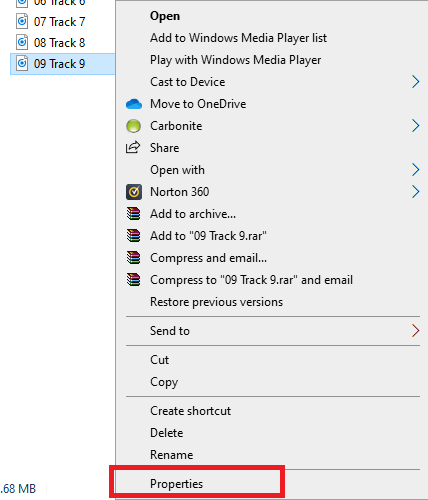
Шаг 3. Появится всплывающее окно. Отсюда щелкните вкладку «Подробности» на верхней панели.
Шаг 4. Потом листаешь вниз, ищешь строчку со словом Protected. Если он говорит да, то файл защищен. Если он говорит «нет», то этот аудиофайл не защищен DRM.
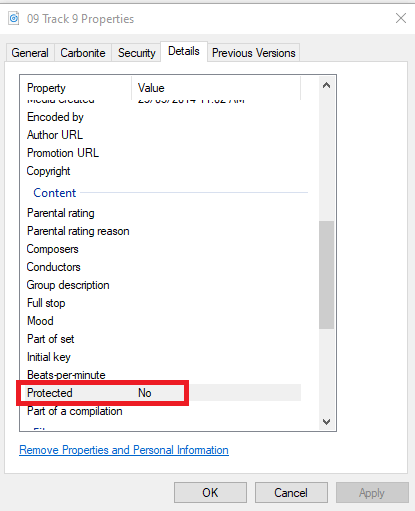
№2. Проверьте, защищен ли DVD DRM:
Когда вы берете напрокат или покупаете DVD в розничном магазине, он на 100 % защищен DRM, но вы все равно можете проверить, защищен ли он DRM, выполните следующие действия.
Шаг 1. Когда вы начинаете воспроизводить фильм с DVD, первое, что появляется на экране, — это уведомление об авторских правах.
Step2. Есть еще одно место, где вы можете проверить, защищен ли DVD DRM внутри концентратора диска, вы можете увидеть уведомление об авторских правах.
Шаг 3. если DVD защищен DRM, он поставляется с хорошо разработанным меню, динамичным и профессионально сделанным.
Шаг 4. Защищенный DRM DVD обычно содержит много дополнительных материалов: закулисье, трейлеры и т. д.
№ 3. Проверьте, защищен ли формат мультимедиа DRM:
Некоторые определенные форматы мультимедиа автоматически защищены DRM. Ознакомьтесь со следующими форматами мультимедиа, защищенными DRM.
Шаг 1. Песни Apple Music
Если вы являетесь пользователем Apple Music, вы заметите, что все песни Apple Music представлены в формате M4P, и именно поэтому вы получите сообщение о том, что потоки, защищенные DRM, не поддерживаются на вашем компьютере.
Шаг 2. Купленные видео в iTunes Store
Возможно, вы купили или взяли напрокат видео в iTunes Store, эти файлы имеют формат M4V и защищены DRM. Если вы покупаете аудиокниги в iTunes Store в формате файла M4B, они также защищены DRM.
Шаг 3. Аудиокниги от Audible
Аудиокниги, которые вы приобрели у Audible, имеют форматы файлов AAX/AA, они также защищены DRM, вы также не сможете делиться аудиокнигами или передавать их на другие устройства.
Шаг 4. Другие файлы, загруженные или приобретенные в Интернете
Есть много других файлов, которые вы купили или скачали в Интернете, защищены DRM, например WMA и WMV, вы получаете файлы такого типа из других онлайн-сервисов, таких как Amazon.
Часть 3. Полное руководство по устранению проблем, связанных с потоками, защищенными DRM, которые не поддерживаются
Чтобы решить проблему, связанную с тем, что потоки, защищенные DRM, не поддерживаются, вам необходимо использовать программное обеспечение для удаления DRM из этих защищенных файлов. Здесь, UkeySoft Apple Music Converter настоятельно рекомендуется, эта профессиональная программа способна разблокировать DRM от Apple Music и конвертировать файл Apple Music M4P в MP3 и другие распространенные аудиоформаты. Он также поддерживает другие преобразования, такие как аудиокниги iTunes M4A / M4B, аудиокниги Audible AA / AAX, музыкальные клипы iTunes и т. Д. Давайте рассмотрим выдающиеся функции программы и учебные пособия по ее использованию.
Выдающиеся особенности UkeySoft Apple Music Converter:
- Удалите DRM из треков и плейлистов Apple Music.
- Конвертируйте Apple Music в MP3, WAV, AAC, M4A, AC3, FLAC и т. д.
- Преобразование Apple Music с сохранением всех тегов ID3 и метаданных.
- Пакетное преобразование песен Apple Music до 16X.
- Воспроизведение Apple Music на любом устройстве в автономном режиме без ограничений.
- Сохраняйте песни и плейлист Apple Music навсегда на компьютере, даже если срок действия подписки истек.
- Доступно на компьютерах Mac и Windows.
Руководство: Как конвертировать Apple Music в MP3 на компьютере
Чтобы удалить DRM из Apple Music и преобразовать их в MP3, следуйте этому руководству. Перед этим загрузите последнюю версию UkeySoft Apple Music Converter и установите ее на свой компьютер.
Шаг 1. Запустите UkeySoft Apple Music Converter и войдите в систему.
После установки Шаг 1. Запустите программу UkeySoft и войдите в учетную запись.
Сначала запустите UkeySoft Apple Music Converter на компьютере. Нажмите «Войти» в правом верхнем углу интерфейса, чтобы войти в свою учетную запись Apple Music.

Войдите под своим Apple ID.

Шаг 2. Выберите формат вывода
Щелкните значок «Шестеренка» в правом верхнем углу, чтобы выбрать выходной формат. Формат по умолчанию — M4A со скоростью 256 кбит/с. Вы можете выбрать MP3, AAC, FLAC, WAV и AIFF и битрейт для качества вывода. Здесь нам нужно выбрать MP3. Вы также можете изменить выходную папку и другие параметры, такие как имя выходного файла.

Шаг 3. Добавьте Apple Music в список конвертации
После того, как вы выполнили настройку вывода, выберите список воспроизведения, исполнителя или альбом, который вы хотите загрузить, щелкните значок «Добавить», чтобы добавить песни / список воспроизведения в список преобразования.

Будут выбраны все песни из выбранного плейлиста, вы можете снять флажки с тех песен, которые вам не нужны.

Шаг 4. Начните конвертировать Apple Music в MP3
Теперь вы можете нажать кнопку «Конвертировать», чтобы начать удаление DRM с дорожек и преобразовать Apple Music в аудиоформат MP3. После этого вы сможете воспроизводить Apple Music на любом устройстве, сохраняя исходное качество звука для выходных файлов.

Шаг 5. Проверьте преобразованные музыкальные файлы Apple
Когда преобразование будет завершено, вы можете щелкнуть значок «История», чтобы проверить преобразованные файлы Apple Music на вашем компьютере. Теперь у вас есть музыкальные файлы без DRM, вы можете передавать их на другие медиаплееры и устройства для воспроизведения в автономном режиме.

Вышеупомянутые учебные пособия предназначены для удаления DRM из файла Apple Music M4P, существуют другие защищенные DRM форматы из iTunes, аудиокниг и других потоковых носителей, мы кратко перечислим соответствующие учебные статьи ниже, пожалуйста, не пропустите их.
1. Удалить DRM из файла M4P
Связанная статья: Как удалить DRM из Apple Music
2. Удалить DRM из видео iTunes M4V
Связанная статья: Как удалить DRM из iTunes Movies
3. Удалите DRM из аудиокниг AAX / AA / M4B.
Связанная статья: Как удалить DRM из аудиокниги iTunes M4B
4. Удалить WMA / WMV DRM Защита
Связанная статья: Как удалить DRM из Amazon Music легально и без потерь
Заключение
Проблема DRM Protected Streams Are Not Supported теперь решена! Вы также узнали, что такое защита DRM, и с лучшей универсальной профессиональной программой UkeySoft Apple Music Converter вы можете удалить DRM из Apple Music, загрузить и конвертировать Apple Music всего в один клик! Затем вы можете легко наслаждаться поддерживаемыми потоками с расшифровкой DRM на любом устройстве.
Защищенные потоки DRM не поддерживаются
Комментарии
подскажите: тебе нужно авторизоваться прежде чем вы сможете комментировать.
Еще нет аккаунта. Пожалуйста, нажмите здесь, чтобы зарегистрироваться.
Общие вопросы
- Как быстро после эфира серия появляется в Амедиатеке?
Как быстро после эфира серия появляется в Амедиатеке?
Серии в Амедиатеке обычно появляются одновременно с премьерой в США, с учетом разницы во времени. Разница может составлять несколько часов – это время нужно для перевода и наложения субтитров.
- Можно ли пользоваться Амедиатекой за пределами России?
Можно ли пользоваться Амедиатекой за пределами России?
Амедиатека доступна в России, Украине, Узбекистане, Туркменистане, Таджикистане, Киргизии, Казахстане, Азербайджане, Армении, Грузии и Беларуси.
Мы работаем над расширением географии сервиса. Для просмотра в других странах необходимо заранее скачать сериал или фильм на ваше устройство (Android или iOS). Скачанный контент доступен для просмотра в течение 30 дней с момента завершения загрузки.
Использование VPN для просмотра Амедиатеки может стать причиной блокировки.
- Что такое прокат?
Что такое прокат?
Прокат – это ограниченный по времени доступ к определенному сериалу. Разовая покупка одного сериала напрокат ограничивается сроком до 60 дней.
Список доступных к прокату сериалов находится в разделе «Настройки» -> «Покупки» https://www.amediateka.ru/settings/purchase. Раздел доступен только для зарегистрированных и авторизованных пользователей.
Сериалы, доступные к прокату, не входят в основную подписку Амедиатеки. Стоимость доступа к одному из сериалов из проката – 399 рублей.
- Можно ли купить сериал навсегда?
Можно ли купить сериал навсегда?
Некоторые сериалы Амедиатеки доступны к покупке с неограниченным по времени доступом. В сервисе они отмечены текстом «Сериал доступен к покупке навсегда и не входит в основную подписку».
Сериалы с неограниченным по времени доступом не входят в основную подписку.
- Как скачивать сериалы и фильмы?
Как скачивать сериалы и фильмы?
Функция скачивания контента на устройство доступна только в приложении для телефона или планшета. Для того, чтобы скачать фильм или сериал, необходимо:
1. Зайти в приложение Амедиатеки на устройстве;
2. Авторизоваться и оформить подписку;
3. Перейти на страницу интересующего контента:
— для полнометражных фильмов значок загрузки располагается около кнопки «Смотреть»;
— для сериалов кнопка загрузки располагается около каждого эпизода.
Просматривать загруженные сериалы и фильмы возможно в разделе «Я смотрю» -> «Загрузки».
Важно! Загруженный файл доступен к просмотру в течении 30 дней. По истечении срока необходимо обновить доступ для просмотра. Повторное обновление продлевает срок доступа файла на 30 дней. При обновлении доступ к подписке должен быть активным. Процесс обновления происходит только с включенным интернетом.
Удалить файл можно на странице загрузок в разделе «Я смотрю». Для этого нажмите иконку корзины в верхней части экрана, отметьте необходимые сериалы и фильмы и подтвердите удаление.
- Использование «горячих» клавиш в плеере
Использование «горячих» клавиш в плеере
«Горячие» клавиши позволяют управлять плеером на сайте:
Пробел — пауза и воспроизведение
← и → — перемотка на 10 секунд назад или вперёд
↑ и ↓ — увеличение и уменьшение громкости
F или F11 — полноэкранный режим
Esc — выход из полноэкранного режима
Esc — закрытие окон настроек воспроизведения (если они были открыты)
М — отключение и включение звука
Подписка и оплата
- Как оформить подписку?
Как оформить подписку?
Чтобы оформить подписку, зарегистрируйтесь в сервисе или войдите в существующий аккаунт, перейдите в раздел «Покупки» и выберите интересующую подписку.
Важно! Изменить период оформляемой подписки можно после перехода на страницу оплаты.
- Как купить подписку на сервис Амедиатека и сколько она стоит?
Как купить подписку на сервис Амедиатека и сколько она стоит?
Купить подписку вы можете на сайте Амедиатеки: с помощью мобильной версии сайта в браузере на мобильном устройстве или в приложении Амедиатека на iOS, Android, Android TV, Apple TV и Smart TV.
Информация о вашей подписке доступна в Личном кабинете в разделе «Покупки»:
Стоимость подписки «Амедиатека» составляет:
30 дней — 599 рублей;
90 дней — 1499 рублей;
180 дней — 2499 рублей;
360 дней — 4999 рублей.
При оплате подписки через приложение Амедиатека на iOS, подписка оформляется на ваш Apple ID. Подробнее о встроенных подписках Apple вы можете прочитать здесь: https://support.apple.com/ru-ru/HT202039
При оплате подписки через приложение Амедиатека на Android, подписка оформляется на ваш Google Account. Подробнее о встроенных подписках Google вы можете прочитать здесь: https://support.google.com/googleplay/answer/2476088?hl=ru
- Как узнать, что входит в подписку?
Как узнать, что входит в подписку?
В основную подписку («Amediateka») входят все сериалы и фильмы сервиса за исключением нескольких проектов, которые продаются отдельно («А-Прокат» и «Кино1ТВ»).
После оформления подписки у вас появится полный доступ к разделу «ТВ», в котором можно смотреть онлайн телеканалы Amedia Premium, Amedia Hit, A1 и A2.
- За что я плачу деньги?
За что я плачу деньги?
Амедиатека покупает права на показ сериалов и фильмов у зарубежных студий и телеканалов. По условиям лицензии Амедиатека может транслировать эти сериалы и фильмы только за деньги — так же, как в США и Европе.
Для сравнения: минимальная цена подписки на телеканал НВО в США составляет $14,99, Showtime — по $10,99 и Starz — $8,99 за каждую в отдельности.
В Амедиатеке вы получаете доступ к сериалам и фильмам всех наших студий-партнеров — и еще целого ряда производителей — за 599 руб в месяц (со скидками получится ещё дешевле). При этом все они переведены профессиональными переводчиками и дублированы актерами, чью работу мы также оплачиваем.
- Предлагает оформить подписку, хотя уже есть активная подписка. Что делать?
Предлагает оформить подписку, хотя уже есть активная подписка. Что делать?
Подобная ситуация может возникать в том случае, если наша система не может связать наличие активной подписки с тем аккаунтом, который вы пытаетесь использовать для просмотра видео.
Если подписка оформлялась через ваш Apple ID:
1. Откройте приложение на iOS-устройстве, с которого оформлялась подписка;
2. В настройках приложения нажмите кнопку «Восстановить покупки».
Если подписка оформлялась на сайте, SmartTV или Android TV, то проверьте, что вы на самом деле вошли в аккаунт, на котором оформляли подписку.
Если вам не помогли рекомендации, то направьте нам на почту help@amediateka.ru чек об оплате подписки и email-адрес или телефон, привязанные к вашему аккаунту.
- Пропала подписка после обновления/переустановки приложения. Что делать?
Пропала подписка после обновления/переустановки приложения. Что делать?
Если вы оформляли подписку через App Store (свой Apple ID) или Google Play (свой Google-аккаунт), воспользуйтесь функцией восстановления подписки:
1. Авторизуйтесь в Амедиатеке, используя данные аккаунта, на который оформлялась подписка;
2. Перейдите в раздел «Настройки» -> «Аккаунт»;
3. Нажмите кнопку «Восстановить подписку»;
4. Введите пароль от своего Apple ID или Google-аккаунта.
Обратите внимание: если вы оформляли подписку через App Store или Google Play, но при этом не создавали аккаунта в Амедиатеке (может быть применимо к подпискам, оформленным до 1 августа 2019 года), вам нужно создать аккаунт в Амедиатеке и после этого воспроизвести все шаги, описанные выше.
Если ваша подписка была оформлена на нашем сайте или через приложение на Smart TV и после авторизации в аккаунте вы не можете смотреть видео, хотя убеждены, что у вас есть активная подписка, обратитесь за помощью к предыдущему пункту в разделе «Часто задаваемых вопросов».
- Как отключить подписку и отвязать карту?
Как отключить подписку и отвязать карту?
Отключение происходит в два этапа: отмена подписки и удаление карты.
Для отмены подписки необходимо:
1. Перейти на сайт и авторизоваться в аккаунте;
2. Перейти в «Настройки» -> «Покупки» https://www.amediateka.ru/settings/purchase;
3. Открыть информацию о подписке (для загрузки информации иногда необходимо подождать пару секунд);
4. Выбрать пункт «Управление подпиской». Затем нажать кнопку «Отменить подписку».Если подписка была оформлена через мобильное устройство Android или IOS, то отписаться можно только в настройках устройства (функционал «Покупки»).
Для удаления карты необходимо:
1. Перейти на сайт и авторизоваться в аккаунте;
2. Перейти в раздел «Настройки» -> «Оплата» https://www.amediateka.ru/settings/payments
3. Удалить выбранную карту нажатием на крестик в правом верхнем углу.
Важно! Удаление карты без отмены функции автопродления подписки не означает отказ от подписки.
- Как отключить автопродление на сайте/Android TV/Smart TV?
Как отключить автопродление на сайте/Android TV/Smart TV?
1. Перейти на сайт и авторизоваться в аккаунте;
2. Перейти в «Настройки» -> «Покупки» https://www.amediateka.ru/settings/purchase;
3. Открыть информацию о подписке (для загрузки информации иногда необходимо подождать пару секунд);
4. Выбрать пункт «Управление подпиской». Затем нажать кнопку «Отменить подписку».Отключить подписку из устройства SmartTV нельзя! Для отключения автопродления нужно авторизоваться в аккаунте с компьютера или мобильного устройства.
Акции и скидки
- Как можно получить промокод на скидку?
Как можно получить промокод на скидку?
Получить промокод на скидку можно в одной из наших e-mail рассылок или в наших соцсетях.
- Как активировать промокод?
Как активировать промокод?
Промокод можно активировать на странице https://www.amediateka.ru/code , либо сайте Амедиатеки www.amediateka.ru через личный кабинет:
1. С помощью веб-браузера зайдите на www.amediateka.ru, зарегистрируйтесь или авторизуйтесь под вашей учетной записью;
2. В разделе «Покупки» в личном кабинете нажмите кнопку «Ввести промокод».
Важно! Промокоды не суммируются с подписками, оформленными через iTunes и Google Play.
- Как смотреть бесплатно 7 дней?
Как смотреть бесплатно 7 дней?
Каждому новому подписчику мы предлагаем бесплатный 7-дневный период. Оформление бесплатного 7-дневного периода возможно однократно на одну банковскую карту. Чтобы его получить, нужно зарегистрироваться в Амедиатеке и перейти к оформлению подписки. Амедиатекой можно пользоваться в приложениях на iOS, Android, телевизорах LG и Samsung с поддержкой технологии Smart TV, а также в приложениях на Android TV и Apple TV.
- Возможно ли приобрести подписку в подарок?
Возможно ли приобрести подписку в подарок?
Да! Сейчас на нашем сайте вы можете приобрести подписку на Амедиатеку и порадовать своих друзей и родственников подарком.
Оплатить подписку необходимо следующим способом:
1. На сайте Амедиатека в вашем личном кабинете в разделе «Покупки», необходимо нажать кнопку «Купить в подарок»;
2. После оплаты вам будет нужно указать e-mail получателя, на который будет отправлено письмо со специальной ссылкой, по которой получатель сможет получить свой подарок;
Если письмо не будет доставлено получателю, то вы сможете найти ссылку на подарок в личном кабинете в разделе «Оплата -> История покупок -> Покупки в подарок» и отправить ее другим удобным вам способом.
Для корпоративных клиентов возможно оформление подписки в подарок на странице https://gift.amediateka.ru/.
Использование аккаунта
- Как использовать один аккаунт на разных устройствах?
Как использовать один аккаунт на разных устройствах?
Вы можете привязать к своему аккаунту до 5-ти устройств.
Вы можете использовать приложение Амедиатеки на телевизорах Samsung и LG с поддержкой технологии Smart TV, на телевизорах Sony на базе Android, а также используя приставки с поддержкой Android TV и приставки Apple TV 4+ поколения. Вы также можете пользоваться нашими мобильными приложениями для iOS (версии 10.0+) и Android (версии 5.0+).
Чтобы привязать устройство к аккаунту, просто авторизуйтесь на этом устройстве, используя данные аккаунта, на который оформлена подписка.
- Как отвязать лишние устройства от своего аккаунта?
Как отвязать лишние устройства от своего аккаунта?
1. Перейти на сайт и авторизоваться в аккаунте;
2. Войти в личный кабинет;
3. Перейти на вкладку «Устройства»;
4. Выбрать нужное устройство и нажать кнопку «Отвязать».
- Могут ли несколько человек одновременно смотреть видео на Амедиатеке, используя один аккаунт?
Могут ли несколько человек одновременно смотреть видео на Амедиатеке, используя один аккаунт?
В связи с ограничениями, наложенными правообладателями, с одного аккаунта можно воспроизводить не более двух (2) видеопотоков одновременно.
- Как зайти в аккаунт через социальную сеть?
Как зайти в аккаунт через социальную сеть?
Чтобы авторизоваться в Амедиатеке через свой аккаунт в Yandex, ВКонтакте, Google или Одноклассники:
1. Зарегистрируйтесь в Амедиатеке, используя свой email-адрес;
2. Авторизуйтесь в Амедиатеке, используя зарегистрированный ранее аккаунт;
3. Перейдите в раздел «Настройки» -> «Аккаунт» на сайте или в приложении Амедиатеки;
4. Кликните на иконку нужной социальной сети или нажмите кнопку «Подключить»;
5. Если требуется, авторизуйтесь в своем аккаунте выбранной социальной сети или сервиса.
После прохождения этих шагов вы сможете заходить в Амедиатеку, используя ваш аккаунт в привязанной социальной сети.
Обратите внимание: ТВ-приставки и телевизоры со Smart TV могут не поддерживать аутентификацию через социальные сети.
- Как сменить email-адрес?
Как сменить email-адрес?
В целях безопасности, смена email-адреса происходит только по запросу в нашу Службу поддержки. Если вы хотите сменить email-адрес, сделайте следующее:
1. Обратитесь в нашу Службу поддержки через форму обратной связи или письмом на адрес help@amediateka.ru с того email-адреса, на который вы хотите сменить текущий;
2. В теме обращения укажите «Смена email-адреса»;
3. В сообщении укажите подлежащий замене адрес электронной почты и новый адрес электронной почты.
Пример: изменить ****** на ******.
Обратите внимание: Служба поддержки может отказать в смене email-адреса без указания причины.
- Как отменить email-рассылку?
Как отменить email-рассылку?
В конце каждого письма есть ссылка для отписки. Нажмите на нее и выберите нужный вариант — приостановить на определенное время, отписаться или вернуться назад. Чтобы подписаться обратно, напишите боту во Вконтакте (обращение к боту возможно только через личные сообщения к группе по адресу https://vk.com/amediateka) или перейдите на страницу https://blog.amediateka.ru/ и оставьте заявку (форма доступна внизу страницы).
Обратите внимание: системные письма, связанные с оплатой, доступом и аккаунтом будут приходить в любом случае.
Озвучка и субтитры
- Почему у некоторых сериалов русская дорожка появляется с задержкой после добавления новой серии?
Почему у некоторых сериалов русская дорожка появляется с задержкой после добавления новой серии?
Студии самостоятельно готовят материалы для озвучки и предоставляют их Амедиатеке в определенные сроки с момента выхода новой серии. Поскольку Амедиатека является лицензионным сервисом, то добавление сторонних переводов и дорожек невозможно в соответствии с лицензионными соглашениями между студиями и Амедиатекой.
Вследствие этого русская дорожка у новых серий некоторых сериалов может появляться с задержкой, о чём Амедиатека предупреждает пользователей сообщением: «Новые серии выходят одновременно с США на языке оригинала. Русская версия появляется позднее», которое доступно на странице сериала без перевода.
Пожалуйста, имейте это ввиду при совершении платежей.
- Есть ли возможность смотреть сериалы на языке оригинала?
Есть ли возможность смотреть сериалы на языке оригинала?
В некоторых сериалах существует возможность выбора звуковой дорожки. На выбор доступны видео с русской озвучкой и на языке оригинала c субтитрами на русском языке.
Вы можете самостоятельно узнать, есть ли для сериала оригинальная дорожка и субтитры, на странице сериала или во время просмотра серии, — у тех сериалов, где есть оригинальная дорожка с субтитрами, есть иконка диалога, которая позволяет выбрать языковую дорожку.
При просмотре с оригинальной дорожкой нельзя отключать субтитры.
Важно! Новые сезоны сериалов от студии ABC выходят на языке оригинала без субтитров.
- Как изменить субтитры?
Как изменить субтитры?
1. Включите плеер и нажмите значки «Диалог» -> «Шестеренка»;
2. Выберите необходимый вариант отображения субтитров.
Важно! В связи с ограничениями правообладателей некоторые сериалы и фильмы недоступны в оригинальной озвучке без субтитров.
Возможно изменение размера и стиля текста субтитров. Для этого нажмите на значок «Шестеренка».
Устройства и приложения
- На каких устройствах можно пользоваться Амедиатекой?
На каких устройствах можно пользоваться Амедиатекой?
Амедиатекой можно пользоваться в приложениях на iOS, Android, телевизорах LG и Samsung с поддержкой технологии Smart TV, а также в приложениях на Android TV и Apple TV.
- Какие операционные системы и браузеры поддерживает Амедиатека?
Какие операционные системы и браузеры поддерживает Амедиатека?
Мы поддерживаем все популярные браузеры и устройства.
Вебсайт
Apple Safari 12.0.1+
Google Chrome 75+
Mozilla Firefox 68+
Microsoft EDGE 44+
Opera 55+
Мобильное приложение на iOS
iOS 14.5+
Мобильное приложение на Android
Android 8.0+
Samsung Smart TV
Tizen 1.0 (2015+)
Orsay (2013-2015)
LG Smart TV
NetCast 4.0+ (2012-2014)
WebOS 1.0 – 6.0 (2015+)
Apple TV 12+ и Android TV 5.0+.
- Установка приложения на Android
Установка приложения на Android
Установка через официальный магазин приложений Google:
1. Перейти в Google Play https://play.google.com/store/apps/details?id=com.amdteka
либо в поисковой строке Google Play введите «Амедиатека» или «Amediateka»;
2. Скачать и установить приложение.
Установка через альтернативные магазины приложений:
1. Перейти в Rustore https://apps.rustore.ru/app/com.amdteka, либо в поисковой строке Rustore введите «Амедиатека» или «Amediateka»
2. Скачать и установить приложение*
* Не забудьте разрешить установку из альтернативных источников
- Как отменить подписку в Амедиатеке на Android?
Как отменить подписку в Амедиатеке на Android?
Для отключения подписки, которая была активирована на Android-устройстве, необходимо открыть магазин приложений Play Маркет и выбрать в боковом меню вкладку «Подписки». Найти там подписку на Амедиатеку и отменить подписку.
Подписка будет действовать до окончания оплаченного периода, но не будет продлеваться автоматически после.
- Установка приложения на IOS
- Как отменить подписку в Амедиатеке на IOS?
Как отменить подписку в Амедиатеке на IOS?
1. Необходимо перейти в раздел «Настройки» -> [ваше имя] -> «iTunes Store и App Store»;
2. Нажать на идентификатор Apple ID в верхней части экрана;
3. Может потребоваться вход с помощью идентификатора Apple ID;
4. Прокрутить до пункта «Подписки» и нажать на него;
5. В разделе «Подписки» нажать «Управлять»;
6. Выберите подписку Amediateka для управления;
7. Отключите автовозобновление, чтобы отменить подписку.
Подписка перестанет действовать в конце оплаченного периода
Важно! Если подписка не отображается в iTunes, но за нее по-прежнему взимается плата, убедитесь, что выполнен вход с правильным идентификатором Apple ID).
- Установка приложения на Huawei
- Как отменить подписку в Амедиатеке на Huawei?
Как отменить подписку в Амедиатеке на Huawei?
1. Для отключения автопродления нужно зайти в свой аккаунт с компьютера или мобильного устройства, авторизоваться, перейти в раздел «Настройки» -> «Покупки» https://www.amediateka.ru/settings/purchase;
2. Открыть информацию о подписке (иногда надо подождать пару секунд пока информация загрузится);
3. Изменить статус Автопродления на «Выключено».
Важно! Отключить подписку с устройства Huawei нельзя.
- Как подключить/отключить Smart TV?
Как подключить/отключить Smart TV?
Подключение:
1. Найти приложение «Амедиатека» или «Amediateka» в магазине устройства;
2. Скачать и установить приложение;
3. Запустить приложение, авторизоваться в аккаунте либо зарегистрироваться.
Отключение/удаление:
1. Для отключения автопродления нужно зайти в свой аккаунт с компьютера или мобильного устройства, авторизоваться, перейти в раздел «Настройки» -> «Покупки» https://www.amediateka.ru/settings/purchase;
2. Открыть информацию о подписке (иногда надо подождать пару секунд пока информация загрузится);
3. Изменить статус Автопродления на «Выключено».
Важно! Отключить подписку с устройства SmartTV нельзя.
Удаление приложения осуществляется через стандартный функционал.
Решение проблем и технические особенности сервиса
- Медленно загружается видео. Что делать?
Медленно загружается видео. Что делать?
Минимальное требование к скорости соединения с интернетом при просмотре видео в Амедиатеке — 7 Мбит/сек. Рекомендуемая скорость для комфортного просмотра видео в HD или Full HD — 15 Мбит/сек.
Если вы наблюдаете проблемы при загрузке видео («фризы», «лаги», постоянная буферизация), убедитесь, что ваш интернет-канал свободен и на устройстве не запущены другие программы, которые могут существенно загружать ресурсы устройства:
1. Закройте ненужные вкладки браузера — они могут чрезмерно загружать память вашего устройства;
2. Убедитесь, что при воспроизведении видео у вас отключены торрент-клиенты и другие программы, которые могут загружать интернет-канал, используемый вами;
3. Попробуйте воспроизвести видео в другом браузере;
4. Попробуйте воспользоваться режимом «Инкогнито» в браузере;
5. Очистите кэш браузера и удалите cookie-файлы.
Если перечисленные действия не привели к устранению неисправности, пожалуйста, обратитесь в Службу поддержки на странице https://www.amediateka.ru/settings/support или свяжитесь с нами с помощью электронной почты help@amediateka.ru.
- Не воспроизводится видео в мобильном приложении. Что делать?
Не воспроизводится видео в мобильном приложении. Что делать?
Если у вас не воспроизводится видео в мобильном приложении на iOS или Android, попробуйте следующее:
1. Убедитесь, что в разделе «Настройки загрузок» отключен пункт «Загружать только через Wi-Fi»;
2. Переустановите приложение.
Если рекомендации не помогли, обратитесь в нашу Службу поддержки по адресу help@amediateka.ru и предоставьте следующие технические детали: аккаунт, модель устройства, версия ОС, версия приложения Амедиатеки, через какое подключение вы пытаетесь загрузить видео (мобильный интернет или WiFi).
- Зачеркнута кнопка «Play» в мобильном приложении на iOS. Что делать?
Зачеркнута кнопка «Play» в мобильном приложении на iOS. Что делать?
Пожалуйста, переустановите приложение.
- Не воспроизводится видео: ошибка «DRM: KeySystem Access Denied»
Не воспроизводится видео: ошибка «DRM: KeySystem Access Denied»
Чтобы устранить проблему, необходимо сделать следующее:
1. Выйдите и зайдите в свой аккаунт;
2. Удалите cookie-файлы в браузере;
3. Очистите кэш браузера;
4. Закройте и заново запустите приложение;
5. Переподключитесь к WiFi-сети или мобильному интернету.
Если ни один из шагов не решил проблему, пожалуйста, обратитесь в нашу Службу поддержки и предоставьте следующие данные о своем аккаунте: email/телефон, IP-адрес (узнайте свой IP-адрес на сайте https://2ip.ru/).
- Не работает Smart TV. Что делать?
Не работает Smart TV. Что делать?
1. Удалить приложение и скачать еще раз;
2. Сделать сброс настроек до заводских.
Если перечисленные действия не привели к устранению неисправности, пожалуйста, обратитесь в Службу поддержки на странице: https://www.amediateka.ru/settings/support.
- Не работает Apple TV. Что делать?
Не работает Apple TV. Что делать?
1. Проверить подключение к интернету;
2. Удалить приложение и скачать еще раз.
Если перечисленные действия не привели к устранению неисправности, пожалуйста, обратитесь в Службу поддержки на странице https://www.amediateka.ru/settings/support или свяжитесь с нами с помощью электронной почты help@amediateka.ru.

